PS图片合成教程:利用多种素材合成出唯美意境风…
2018-06-23 19:07:21来源:未知 阅读 ()

4、由下图箭头方向拉出渐变色作为背景。

5、把下面的茶叶素材保存到本机,然后用PS打开。


6、用自己熟悉的方法把茶叶抠出来,如下图。

7、用移动工具把抠出的茶叶拖到新建的文件里面,然后按Ctrl + T调整好位置和角度,如下图。



8、新建一个图层,按Ctrl + Alt + G 创建剪切蒙版,再把混合模式改为“正片叠底”。

9、把前景色设置为暗绿色#4a8a2e。

10、选择画笔工具,画笔不透明度设置为10%,如下图。
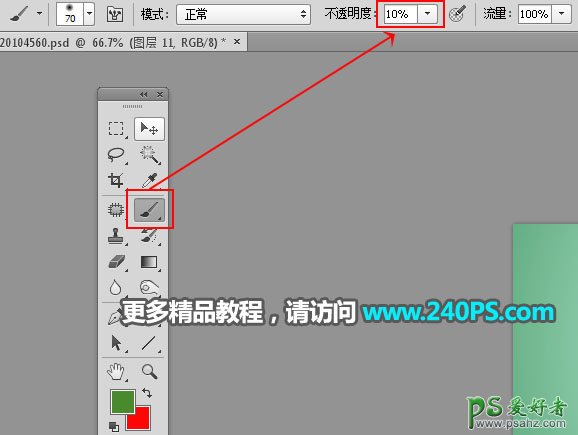
11、用画笔把叶子底部区域涂暗一点。


12、新建一个图层,创建剪切蒙版,把混合模式改为“滤色”,前景色设置为橙黄色#fad31d。
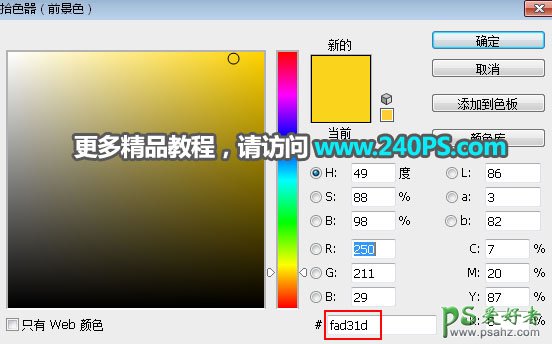
13、用画笔把叶子顶部受光区域涂亮一点。


14、新建一个组命名为“内容”。

15、按住Ctrl + 鼠标左键点击树叶图层缩略图,载入树叶选区。

16、给“内容”组添加蒙版,然后用柔边黑色画笔把底部区域稍微涂掉一些,如下图。

17、打开下面的天空素材,用移动工具拖进来,调整好位置和大小。


18、添加蒙版,用黑白线性渐变拉出顶部透明效果,如下图。

19、打开茶山素材,用移动工具拖进来,调整好大小和位置。

20、添加图层蒙版,用柔边黑色画笔涂掉一些不需要的部分,如下图。

21、打开人物素材,用钢笔工具勾出人物及局部茶叶部分。

22、用移动工具把抠好的人物素材拖进来,调整好大小及位置。添加图层蒙版,用柔边黑色画笔擦掉不需要的部分,如下图。

23、创建曲线调整图层,把整体稍微压暗一点,参数设置如下图,确定后按Ctrl + Alt + G 创建剪切蒙版。
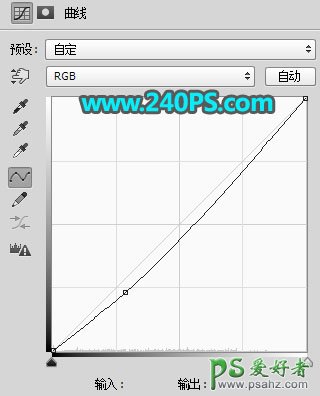

24、新建一个图层,创建剪切蒙版,混合模式改为“滤色”,如下图。

25、用画笔工具给人物头顶部分涂上橙黄色高光。

26、新建一个图层,用透明度为10%的柔边黑色画笔给人物涂上投影,如下图。


27、打开下面的小山素材,用移动工具拖进来。


28、微调一下小山的光影,如下图。

29、打开下面的花树素材,用移动工具拖进来,放到左侧边缘,然后调整一下光影,过程如下图。



30、用套索工具勾出下图所示的选区,按Shift + F6 羽化25个像素。

31、创建曲线调整图层,把RGB通道压暗,参数及效果如下图。


32、把当前组收起来,如下图。

33、打开下面的绿树素材,用移动工具拖进来,然后调整好光影,如下图。


34、打开下面的飞鸟素材,用移动工具拖进来,并调整好位置。


35、新建一个图层,给图片渲染一些高光,如下图。

36、在背景图层上面新建一个图层,用云朵笔刷加上白色云朵,如下图。

最终效果

标签:
版权申明:本站文章部分自网络,如有侵权,请联系:west999com@outlook.com
特别注意:本站所有转载文章言论不代表本站观点,本站所提供的摄影照片,插画,设计作品,如需使用,请与原作者联系,版权归原作者所有
- PS文字特效教程:制作公路上个性的涂鸦文字效果,喷涂文字。 2021-05-25
- Photoshop设计卷边效果的变形金刚电影海报图片。Photoshop设 2021-05-25
- PS色彩修复教程:利用色阶工具快速给红烧肉素材图修正颜色。 2021-05-25
- PS海报设计技巧教程:学习制作个性的扭曲文字海报图片。PS海 2021-05-24
- PS图片特效制作教程:学习给铁塔图片制作成钻出手机屏幕的效 2021-05-24
IDC资讯: 主机资讯 注册资讯 托管资讯 vps资讯 网站建设
网站运营: 建站经验 策划盈利 搜索优化 网站推广 免费资源
网络编程: Asp.Net编程 Asp编程 Php编程 Xml编程 Access Mssql Mysql 其它
服务器技术: Web服务器 Ftp服务器 Mail服务器 Dns服务器 安全防护
软件技巧: 其它软件 Word Excel Powerpoint Ghost Vista QQ空间 QQ FlashGet 迅雷
网页制作: FrontPages Dreamweaver Javascript css photoshop fireworks Flash
